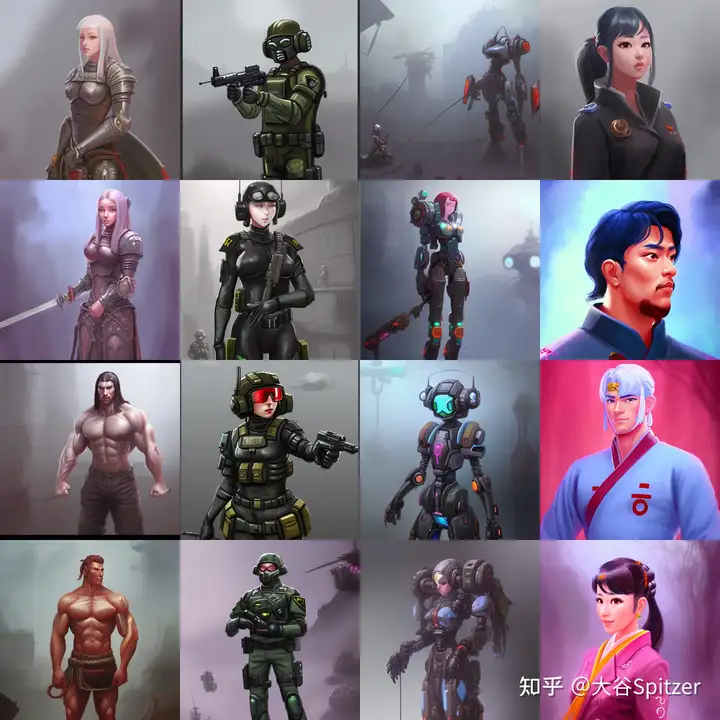AI绘画手把手教你批量控制Lora模型
想必熟悉AI绘画的朋友,对Lora模型,都不会陌生。Lora简单来说就是用少量图片进行额外训练得到的更为精准的小模型。在使用SD进行AI绘画时,经常要使用多个Lora模型,那么如何更好地管理Lora呢
想必熟悉AI绘画的朋友,对Lora模型,都不会陌生。Lora简单来说就是用少量图片进行额外训练得到的更为精准的小模型。在使用SD进行AI绘画时,经常要使用多个Lora模型,那么如何更好地管理Lora呢?今天介绍一款使用Lora必不可少的插件——Additional Networks,它可以用来控制checkpoint+LoRa或者多个LoRa模型生成混合风格的图像,并且可以设置Lora模型的Weight。
安装Additional Networks
在SD webui的扩展中,选择从网址安装,然后输入以下链接:
https://github/kohya-ss/sd-webui-additional-networks
之后点击安装,等待片刻。
点击【设置】-【可选附加网络】输入LoRa文件夹的绝对路径,如/stable-diffusion-webui/models/Lora(填写你的lora模型放置路径),然后点击【重启 UI】。
重启后,顶部选项卡里,可以看到Additional Network选项卡。
点击模型,即可手动选择lora模型。
接着,在下方的文生图或图生图区域,点击1、2、3、4、5个位置,即可将选择的Lora模型发送到对应的模块,最多支持5个Lora模型。
之后回到文生图或图生图的主界面,既可以在可选附加网络区域,快捷管理和设置Lora模型的权重值了~
分享一些用多个Lora模型生成的精美图片:
感兴趣的朋友,快去试试吧~